Despre Rectin: O Soluție Naturală pentru Hemoroizi

Rectin este un gel natural conceput pentru a oferi alinare și a ajuta la gestionarea simptomelor neplăcute ale hemoroizilor, atât interni, cât și externi sau combinați.
Minecraft GLFW Error 65542 apare de obicei atunci când jucătorii încearcă să pornească lansatorul de joc Minecraft. Eroarea este raportată în mod obișnuit de utilizatorii Windows 10 cu versiunea bazată pe Java Minecraft.
Eroarea se prezintă cu mesajul scurt „ Eroare GLFW 65542: WGL: driverul nu pare să accepte OpenGL”, însoțit de câteva idei de depanare care, în general, nu sunt eficiente în rezolvarea problemei în majoritatea cazurilor.
Cu toate acestea, unii utilizatori au reușit să rezolve eroarea GLFW 65542 adăugând manual opengl32.dll lipsă în Java Directory (JRE), dar dacă acest lucru nu va funcționa, atunci reinstalarea și actualizarea driverelor GPU pentru a suporta OpenGL (descris mai jos) poate face truc.
Acum, înainte de a trece direct la remedieri, trebuie să înțelegeți ce cauzează eroarea, aici am selectat posibilele scenarii care cauzează eroarea Minecraft .
Ce cauzează eroarea Minecraft GLFW 65542?
Driver învechit sau corupt – Este posibil ca eroarea să apară atunci când driverele nu acceptă elementele corect. Deci, actualizarea sau reinstalarea driverului GPU poate funcționa pentru a rezolva eroarea.
Probleme cu componentele – OpenGL lipsă poate provoca, de asemenea, eroarea GLFW 65542. Copierea și adăugarea manuală a OpenGL.dll lipsă în Minecraft Java Directory.
Conflicte între drivere – Unele drivere, cum ar fi DisplayLink, sunt considerate în conflict cu versiunea Java a Minecraft și, ca urmare, eroarea apare în timpul lansării jocului. Deci, dezinstalarea driverului aflat în conflict poate funcționa pentru dvs.
Deoarece acum știți foarte bine posibilele motive, aici am reușit să scurtăm posibilele remedieri de bază care au funcționat pentru alți utilizatori afectați pentru a remedia eroarea Minecraft GLFW 65542.
Cum repar Minecraft „Eroarea GLFW 65542”?
Cuprins
Remedierea 1 - Reporniți sistemul
Uneori, din cauza erorilor obișnuite ale software-ului sau hardware-ului, jocul sau sistemul încep să provoace probleme. Deci, aici este sugerat să reporniți sistemul. În ciuda acestui fapt, există posibilitatea ca sistemul de operare să nu poată deschide sau iniția toate aplicațiile precum OpenGL API și să provoace o problemă pe Minecraft.
Încercați să reporniți simplu sistemul:
Și odată ce sistemul pornește, încercați să lansați Minecraft și verificați dacă eroarea mai apare, apoi mergeți la următoarea soluție.
Remedierea 2 - Adăugați manual OpenGL.DLL
După cum sa spus, fișierul opengl32.dll lipsă ar putea cauza eroarea, așa că adăugați manual fișierul OpenGL.DLL în JRE (Java Directory) pentru a permite Minecraft să înceapă să folosească OpenGL .
Urmați pașii pentru a face acest lucru:
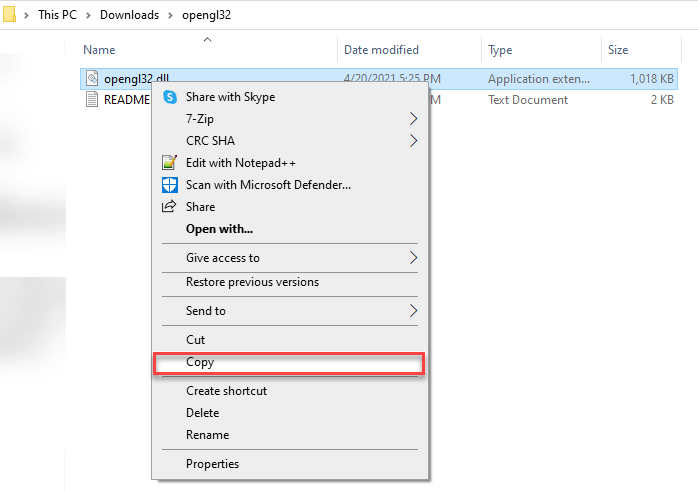
Notă – „ Versiunea dvs. JRE ” înseamnă versiunea JRE, așa că înlocuiți-o cu versiunea dvs. JRE.
Pe măsură ce sistemul pornește, lansați Minecraft pentru a verifica dacă problema este rezolvată sau nu. Dar dacă încă primiți eroarea, mergeți la următoarea soluție.
Remedierea 3 – Dezinstalați driverul DisplayLink
Dacă utilizați un driver DisplayLink, atunci acest lucru ar putea cauza un conflict cu versiunea Java Minecraft. Și mulți utilizatori au confirmat că dezinstalarea software-ului DisplayLink USB Graphics a funcționat pentru a remedia eroarea GLFW 65542. Driverul pare să nu accepte OpenGL .
Deci, urmați instrucțiunile pentru a face acest lucru:
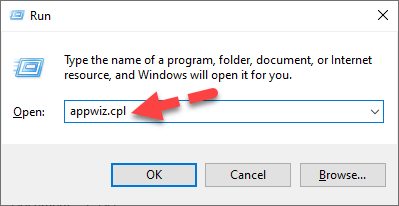
Fix 4 – Actualizați sistemul de operare Windows
Actualizarea versiunii curente de Windows cu cea mai recentă actualizare poate funcționa pentru dvs. Deci, merită să verificați cele mai recente actualizări și dacă este disponibilă vreo actualizare nouă, atunci instalați-o.
Asigurați-vă că sunteți conectat la o conexiune activă la internet:
Urmați pașii pentru a face acest lucru:
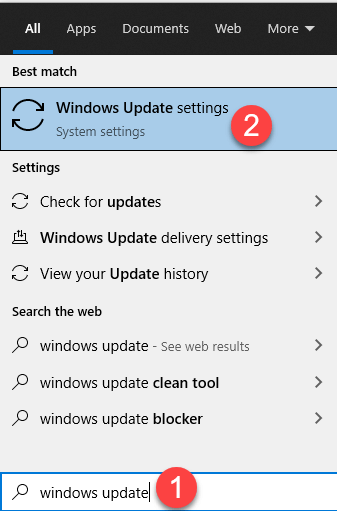
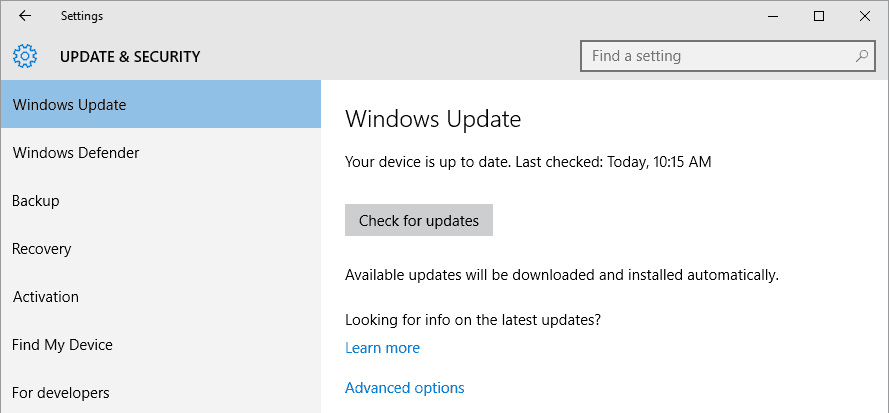
Verificați dacă driverul nu pare să accepte problema OpenGL este rezolvată.
Remedierea 5 - Actualizați GPU-ul
De asemenea, puteți vedea eroarea GLFW 65542 dacă driverele dvs. grafice devin depășite, atunci nu pot funcționa cu versiunea OpenGL pe care o folosește Minecraft . Deci, în acest caz, puteți actualiza driverele grafice învechite prin Device Manager, urmând pașii de mai jos:
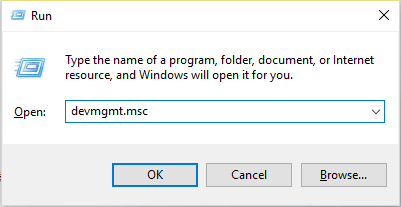
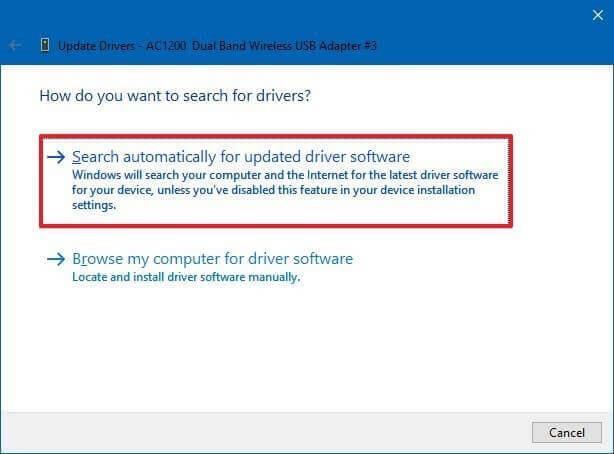
Odată ce computerul repornește, lansați Minecraft pentru a confirma dacă eroarea GLFW 65542 este rezolvată.
Uneori, Windows nu poate căuta cea mai recentă actualizare a driverelor, astfel încât să puteți actualiza cu ușurință driverele GPU cu instrumentul automat Driver Easy Tool. Acesta este un instrument avansat care, doar prin scanare, detectează și actualizează driverele de sistem în doar câteva clicuri.
Obține Driver Easy pentru a actualiza automat driverele GPU
Remedierea 6 – Reinstalați GPU-ul
Dacă actualizarea driverelor nu va funcționa pentru a rezolva Minecraft GLFW Error 65542, reinstalați driverele grafice urmând instrucțiunile date:
Odată ce sistemul repornește, lansați Minecraft și se estimează că acum eroarea GLFW 65542 Minecraft este rezolvată.
Soluție recomandată pentru optimizarea performanței Windows 10
Dacă Windows 10 rulează lent sau îngheață aleatoriu, scanați-vă sistemul cu Instrumentul de reparare PC recomandat de profesioniști .
Acesta este un instrument multifuncțional care, doar prin scanare, detectează și remediază problemele comune ale PC-ului și erorile persistente.
Cu aceasta, remediați și erorile computerului, cum ar fi erorile DLL, reparați intrările din registry, reparați fișierele de sistem corupte, eroarea ecranului albastru, preveniți pierderea fișierelor, protejați-vă sistemul de viruși și programe malware și multe altele.
Obțineți Instrumentul de reparare a computerului pentru a optimiza performanța PC-ului Windows 10
Concluzie:
Deci, aceasta este totul despre eroarea GLFW 65542 din Minecraft , care a apărut când driverul nu acceptă Opengl.dll.
Aici am făcut tot posibilul pentru a enumera cele mai bune soluții posibile pentru a remedia erorile în Minecraft. Puteți încerca soluțiile date în consecință.
Noroc..!
Dacă problema persistă după aplicarea tuturor metodelor, ultimul lucru pe care îl puteți face este să downgradezi versiunea Minecraft, ceea ce înseamnă să instalați versiunea anterioară care rula perfect pe computer. Urmați pașii de mai jos: -
Rectin este un gel natural conceput pentru a oferi alinare și a ajuta la gestionarea simptomelor neplăcute ale hemoroizilor, atât interni, cât și externi sau combinați.
Luptă cu eroarea Blue Screen of Death (BSOD) în Windows 10. Obțineți remedieri de depanare pentru a rezolva această eroare cu ușurință.
Dacă doriți să creați etichete în aplicația Gmail, acest ghid vă oferă soluția. Aflati cum sa faceti acest lucru atât pe telefon, cât și pe desktop.
Îmbunătățiți-vă documentele cu un chenar de pagină personalizat în Word. Află cum să adăugați și să personalizezi chenarul.
Dacă Xbox-ul dvs. nu se va conecta la Wi-Fi, urmăriți soluțiile furnizate în acest articol pentru a vă conecta Xbox și a continua să jucați.
Dacă PS4 se oprește de la sine, urmați soluțiile noastre eficiente pentru a remedia problema rapid și ușor.
Aflați cele mai bune soluții pentru a remedia eroarea „microfonul este dezactivat de setările sistemului” pe Google Meet, Zoom și Hangouts.
Descoperiți modalitățile simple și eficiente de a scrie fracții în Google Docs folosind caractere speciale și echivalente automate.
Remedierea eroarei Google ReCaptcha „Eroare pentru proprietarul site-ului: tip cheie invalid” prin soluții eficiente și actualizate.
Setările de calibrare a culorilor încorporate în Windows 10 vă ajută să îmbunătățiți acuratețea culorii monitoarelor dvs. Acest ghid detaliat vă arată cum să găsiți și să configurați aceste setări.



![Cum să remediați Xbox nu se conectează la Wi-Fi? [10 soluții rapide] Cum să remediați Xbox nu se conectează la Wi-Fi? [10 soluții rapide]](https://luckytemplates.com/resources1/images2/image-9518-0408150806444.png)
![REPARAT: PS4 se oprește de la sine Problemă aleatorie [Remediere rapidă] REPARAT: PS4 se oprește de la sine Problemă aleatorie [Remediere rapidă]](https://luckytemplates.com/resources1/images2/image-9380-0408150315212.jpg)
![Remediați „Microfonul este dezactivat de setările sistemului Google Meet” [6 trucuri] Remediați „Microfonul este dezactivat de setările sistemului Google Meet” [6 trucuri]](https://luckytemplates.com/resources1/images2/image-4566-0408150945190.png)


